WPS Excel为折线图添加圆点的方法
2024-03-23 09:18:26作者:极光下载站
有小伙伴通常会进行数据图表的制作,其中绘制折线图的情况是很多的,而在绘制折线图的时候,会遇到这样一种情况,制作出来的折线图不显示圆点,但是你点击折线之后,也会将折点选中,那么这种情况应该是圆点的颜色和折线的颜色一致,导致无法查看到圆点,而这种情况我们可以通过将圆点的颜色以及大小进行相应的更改设置就好了,下方是关于如何使用wps excel折线图设置显示圆点的具体操作方法,如果你需要的情况下可以看看方法教程,希望小编的方法教程对大家有所帮助。
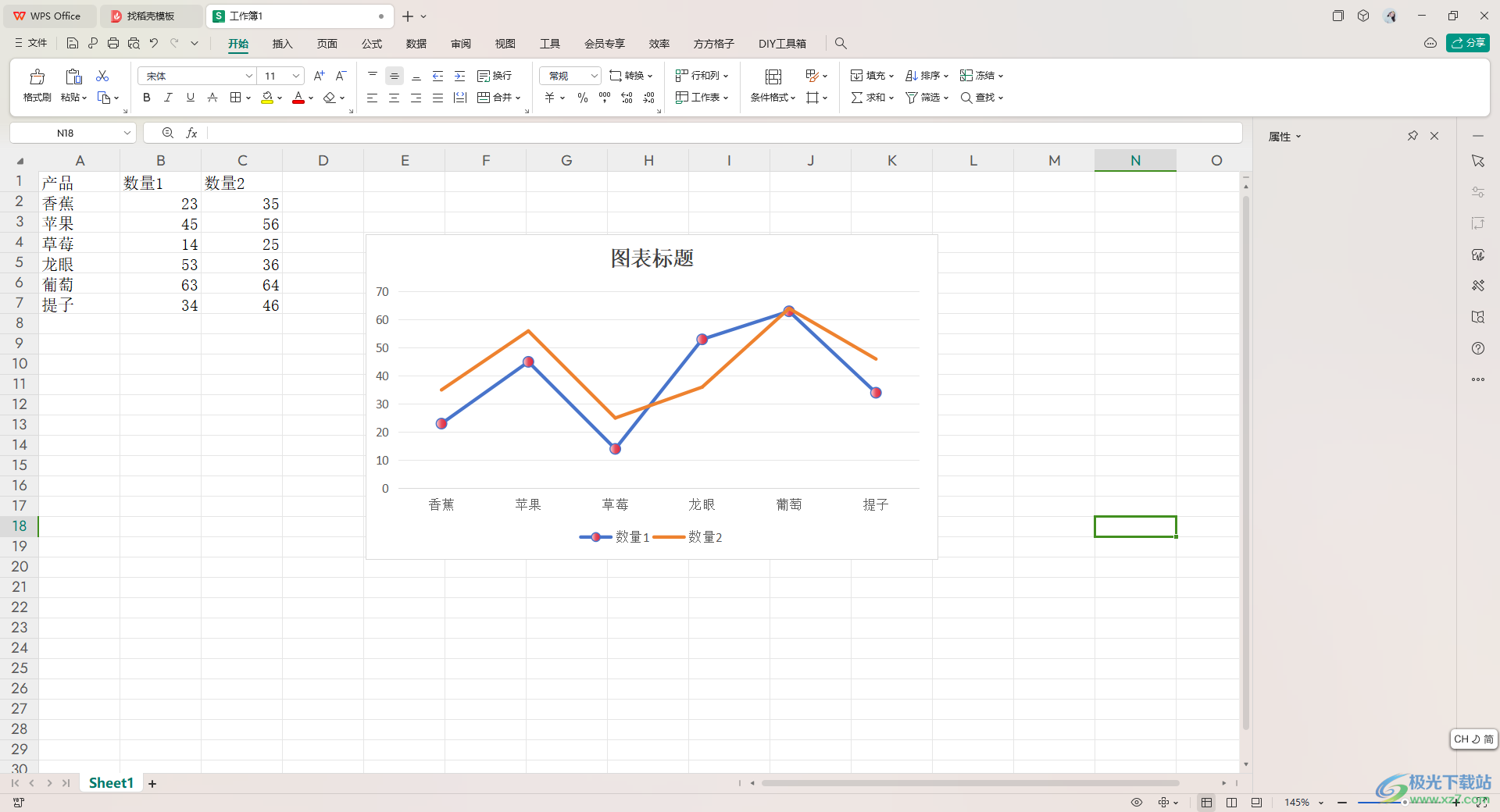
方法步骤
1.首先,我们需要进入到表格页面中进行数据的编辑。
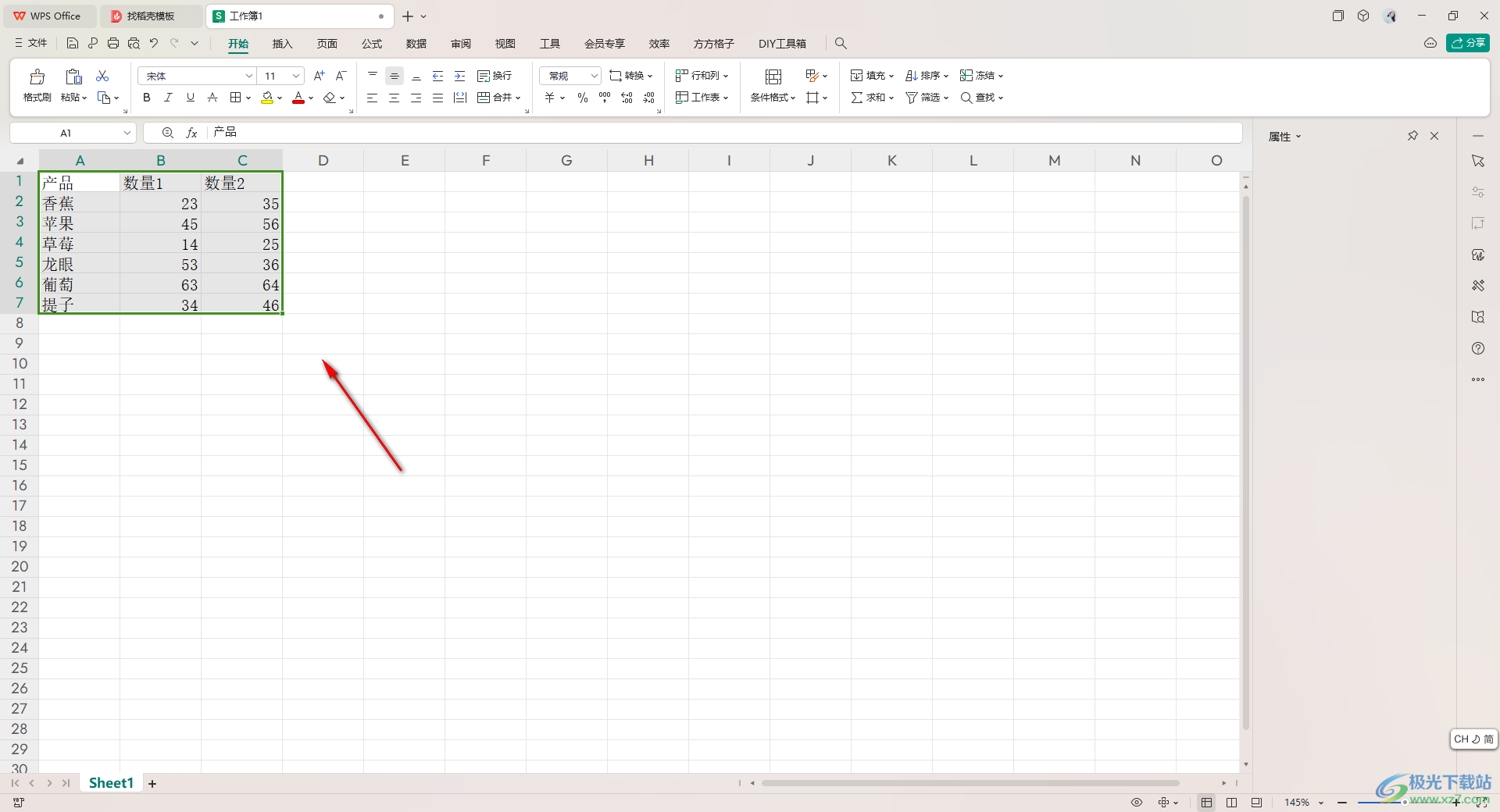
2.这时我们将数据选中,再点击【插入】-【折线图】,选择一个折线图样式进行插入即可。
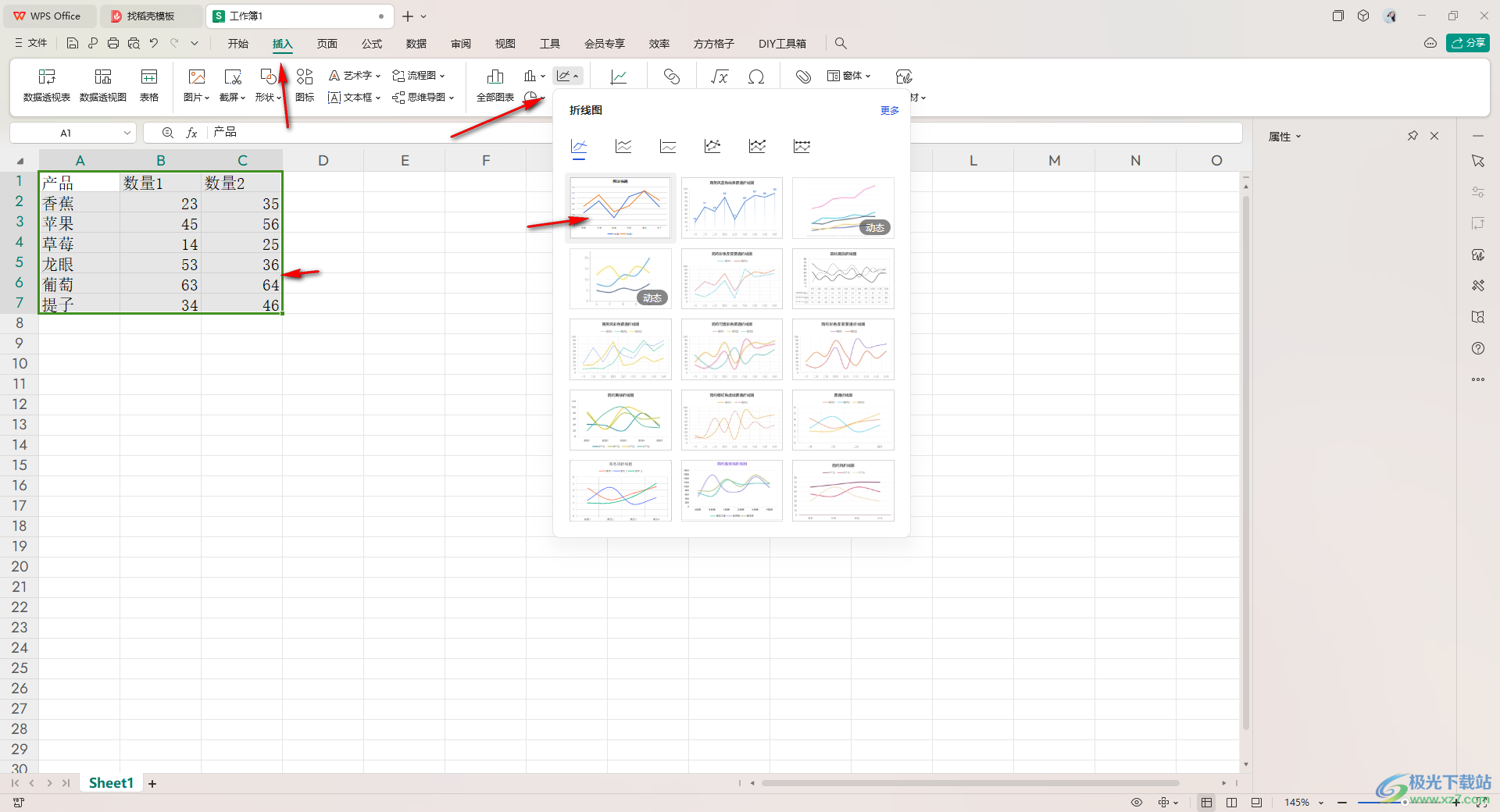
3.当我们设置好折线图之后,将其中一条折线进行选中右键点击,选择【设置数据系列格式】选项进行点击。
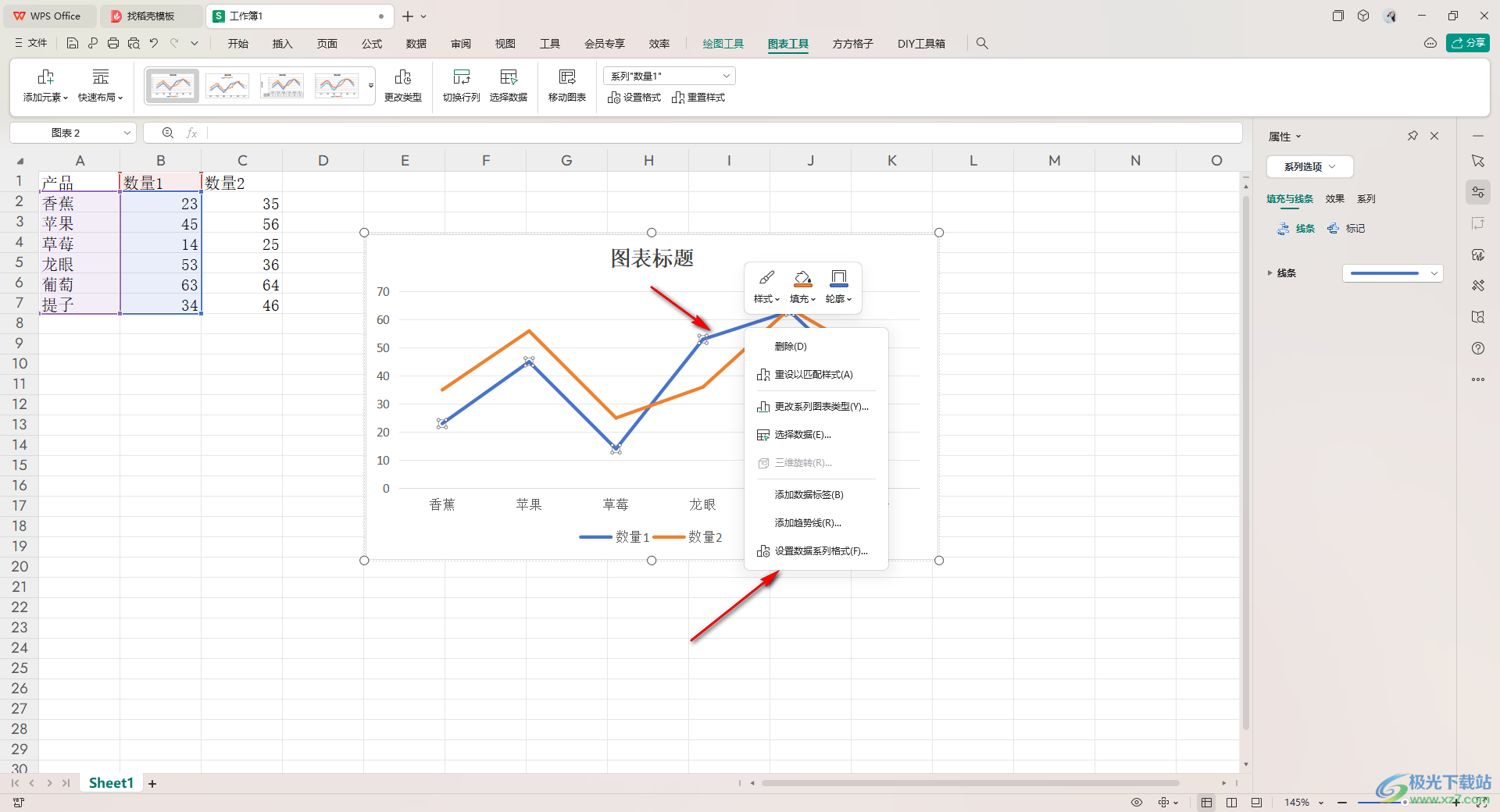
4.那么即可在页面右侧显示出相应的属性窗口,将【填充与线条】-【标记】-【内置】选项点击一下。
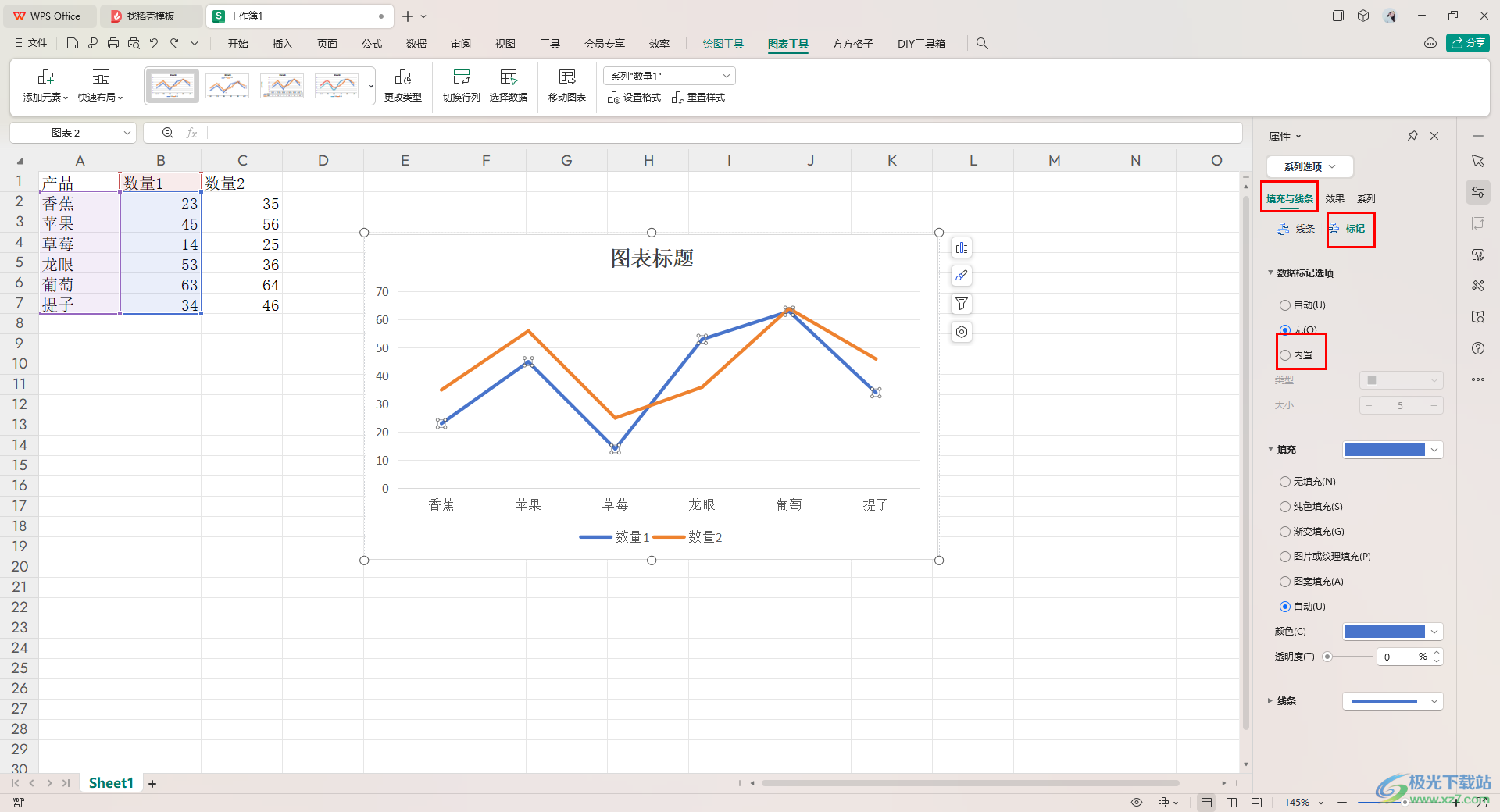
5.随后,我们再将下方的【类型】的下拉按钮点击打开,选择圆形形状即可,那么我们的折线上就会显示出圆点。
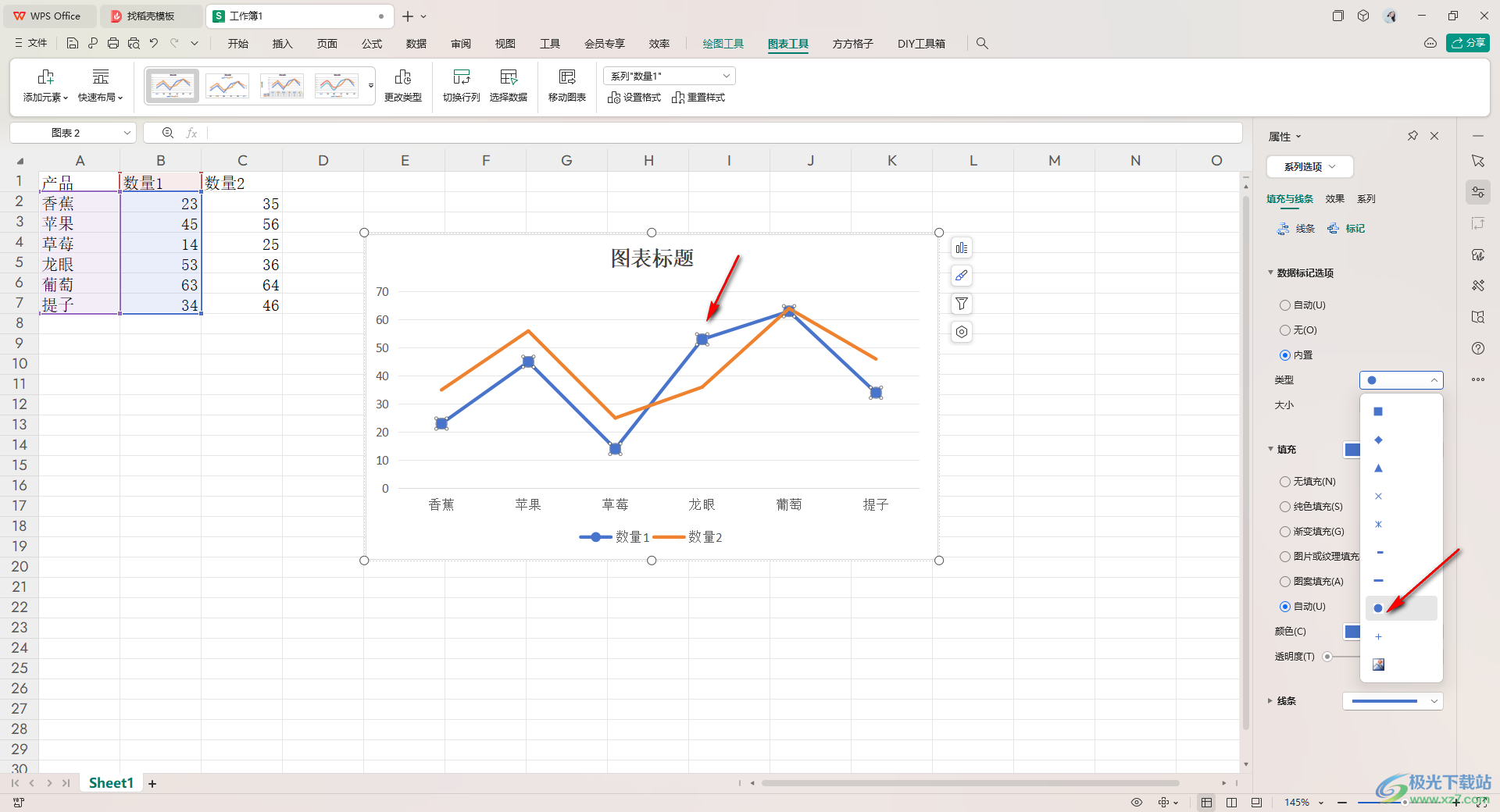
6.之后,我们还可以为圆点填充一个比较鲜明的颜色,如图所示。
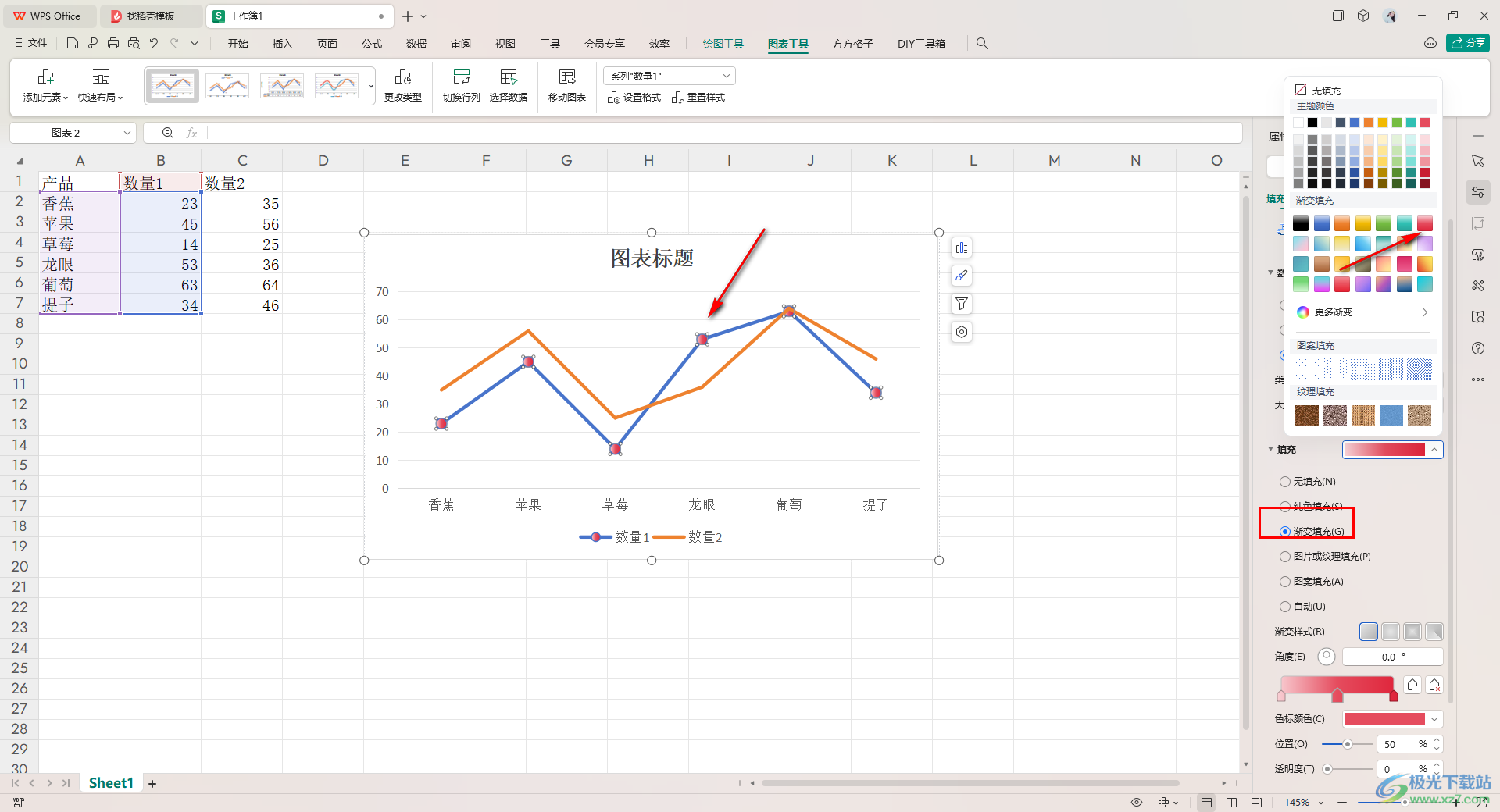
以上就是关于如何使用WPS Excel折线图显示圆点的具体操作方法,如果你插入的折线图上没有将圆点显示出来,那么就可以按照以上的方法教程设置内置,将类型更改成圆形形状,之后设置好大小和颜色就好了,感兴趣的话可以操作试试。
